в файл детали об ошибке, которая произошла. По-умолчанию данная функция в Windows отключена. Нам нужно ее включить. Для этого переходим в Панель управления → Система → Дополнительно → Загрузка и восстановление → Параметры. В итоге откроется такое окно для XP и Vista/Windows 7:
В выпадающем меню выбираем Малый дамп памяти (64 КБ) и нажимаем ОК. Для отключения автоматической перезагрузки системы при возникновении синего экрана смерти, достаточно лишь снять галочку с Выполнять автоматическую перезагрузку. Внизу указывается куда те самые дампы будут сохраняться. Обычно они сохраняются в папке C:\Windows\Minidump\.
Имя файла и программа или драйвер, к которой он относится:
afw.sys, afwcore.sys и filtnt.sys - Agnitum Outpost.
spider.sys, dwprot.sys - Dr.Web.
rt*** и alc*** - драйвер для устройств Realtek. Обычно это звуковая или сетевая карты.
cnx*** - драйвер для устройств Conexant.
nv*** - драйвер для устройств nVidia. Обычно это видеокарта.
ati*** - драйвер для устройств ATI. Обычно это видеокарта
ig*** - драйвер для устройств Intel. Обычно это встроенное видеоядро от Intel.
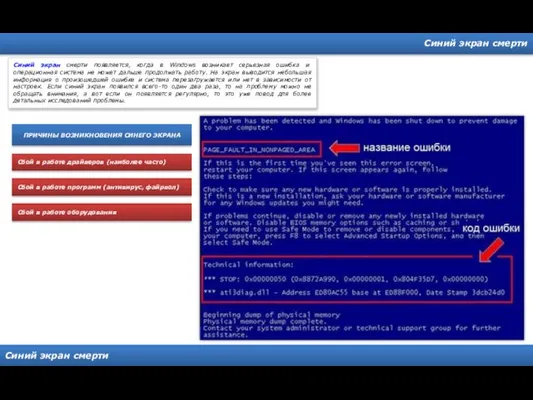
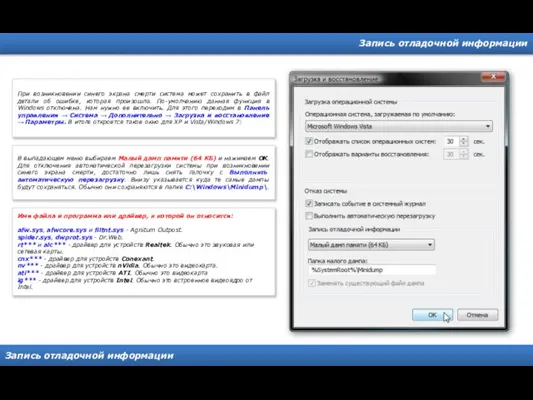
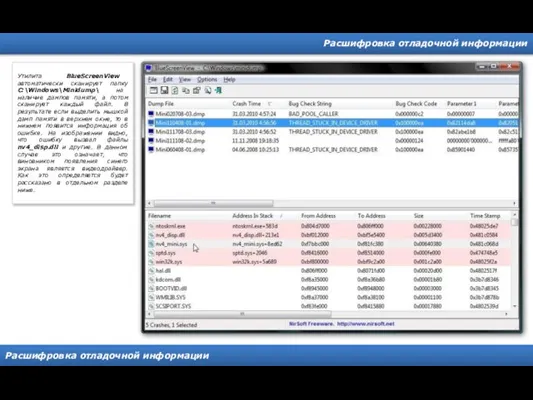
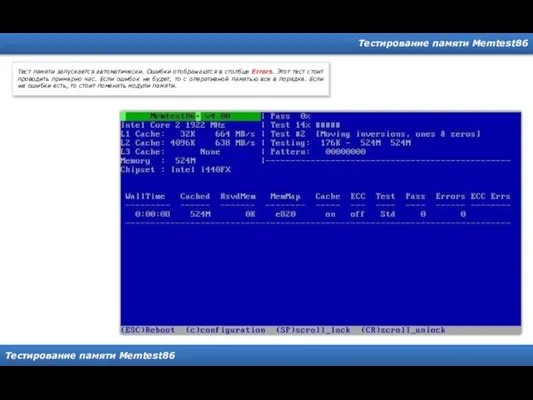
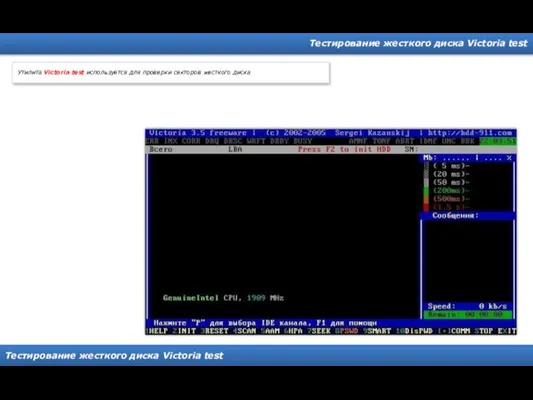
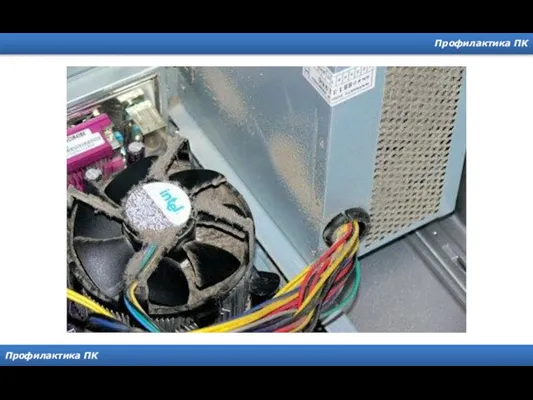
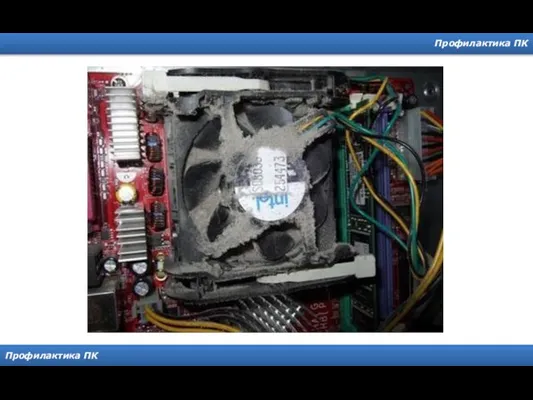
 патриотическое воспитание при изучении тверской литературы эпохи Древней Руси
патриотическое воспитание при изучении тверской литературы эпохи Древней Руси Умные технологии освоения Арктики: от идеи до реализации пройдет VI Молодежный Арктический форум Молодость Арктики
Умные технологии освоения Арктики: от идеи до реализации пройдет VI Молодежный Арктический форум Молодость Арктики Особенности формирования экономики знаний в современных условиях
Особенности формирования экономики знаний в современных условиях Краткая информация о кандидате на краевую именную стипендию
Краткая информация о кандидате на краевую именную стипендию Изготовление носков в технике ручной вязки
Изготовление носков в технике ручной вязки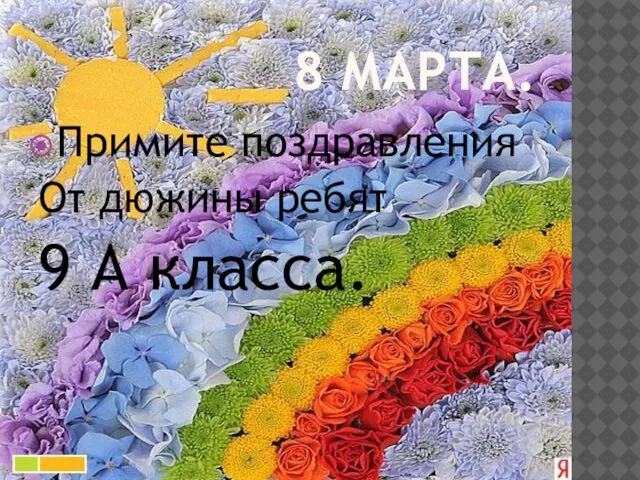 Примите поздравления от дюжины ребят 9 а класса
Примите поздравления от дюжины ребят 9 а класса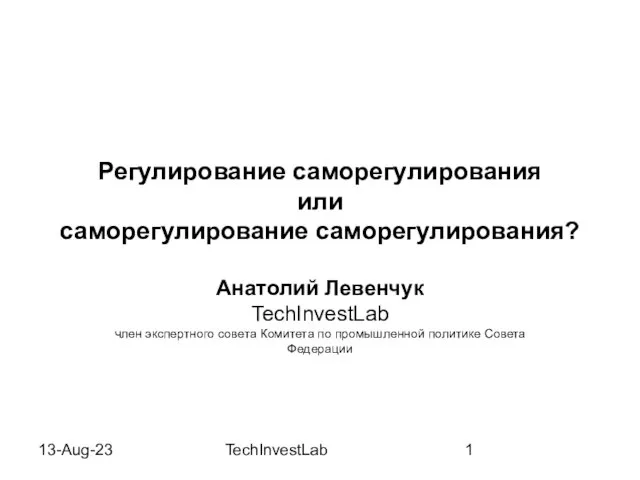 Регулирование саморегулирования илисаморегулирование саморегулирования?
Регулирование саморегулирования илисаморегулирование саморегулирования? Интерактивное занятие народной студии декоративно-прикладного творчества ФАНТАЗИЯ начального этапа первого года обучения
Интерактивное занятие народной студии декоративно-прикладного творчества ФАНТАЗИЯ начального этапа первого года обучения ?
? Как стать преуспевающим в финансах
Как стать преуспевающим в финансах Техника безопасности на уроках физической культуры
Техника безопасности на уроках физической культуры Госбюджет. Особенности финансирования учреждений непроизводственной сферы. Тема 13
Госбюджет. Особенности финансирования учреждений непроизводственной сферы. Тема 13 Crochet
Crochet Презентация на тему: Первоцвет
Презентация на тему: Первоцвет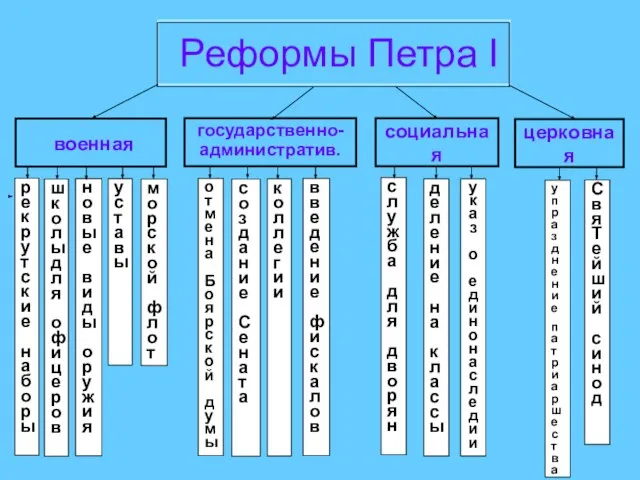 Экономика России в первой четверти 18 века
Экономика России в первой четверти 18 века Реклама и связи с общественностью (Бакалавриат)
Реклама и связи с общественностью (Бакалавриат) Яблоко в мифологии и русском фольклоре
Яблоко в мифологии и русском фольклоре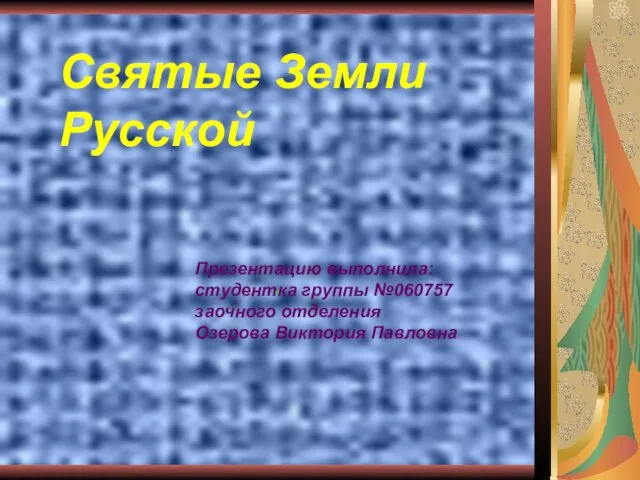 Святые Земли Русской. История святых
Святые Земли Русской. История святых Угощения от Арсения
Угощения от Арсения Экологические новости Подготовила: Сембина А.Ж
Экологические новости Подготовила: Сембина А.Ж  Развитие биржевого рынка сельскохозяйственной продукции на НТБ
Развитие биржевого рынка сельскохозяйственной продукции на НТБ "Жизнь или никотин"
"Жизнь или никотин" СПИД – смертельная угроза человечеству!
СПИД – смертельная угроза человечеству!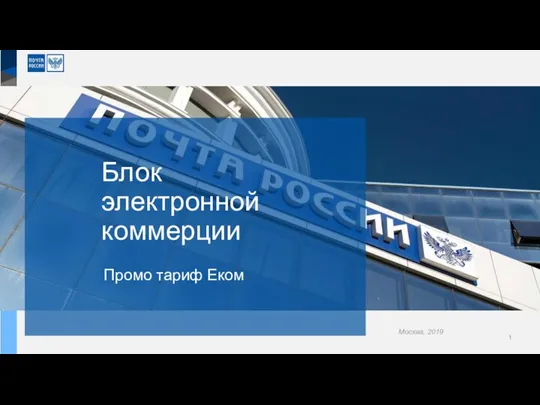 Блок электронной коммерции Промо тариф Еком
Блок электронной коммерции Промо тариф Еком «ЭЛЕКТРОМЕХАНИЧЕСКИЙ ИНДУКЦИОННЫЙ ГЕНЕРАТОР КАК МОДЕЛЬ ДЛЯ СОЗДАНИЯ ВОЛНОВОЙ ЭЛЕКТРОСТАНЦИИ»
«ЭЛЕКТРОМЕХАНИЧЕСКИЙ ИНДУКЦИОННЫЙ ГЕНЕРАТОР КАК МОДЕЛЬ ДЛЯ СОЗДАНИЯ ВОЛНОВОЙ ЭЛЕКТРОСТАНЦИИ» Часто задаваемые вопросы
Часто задаваемые вопросы www.marketing.rbc.ru
www.marketing.rbc.ru ОДАРЁННЫЕ ДЕТИ. УЧЕБНЫЙ АСПЕКТ.
ОДАРЁННЫЕ ДЕТИ. УЧЕБНЫЙ АСПЕКТ.